Cómo acelerar o reducir la velocidad de un vídeo con Sony Vegas: pautas sencillas a seguir
Sony Vegas, o lo que ahora llamamos Vegas Pro, es un software de edición de vídeo con todas las funciones sin conexión. De hecho, fue desarrollado para la edición de audio, que luego se convirtió en un NLE para audio y video. Como se mencionó, este software completo contiene funciones en gráficos en movimiento y áreas de composición, donde, como parte de su amplio conjunto de herramientas, es su opción de control de velocidad de video. Ahora bien, si su computadora de escritorio tiene este Sony Vegas Pro, ¿cómo acelerar un video en él? De esto se trata la publicación de este artículo. Dado que muchos, incluido usted, buscan los procedimientos rápidos y sencillos de Vegas Pro para cambiar la velocidad de un vídeo, hemos decidido ofrecer una solución integral. Por lo tanto, prepárese mientras le revelamos las sencillas pautas que puede seguir para acelerar o ralentizar vídeos en Sony Vegas.
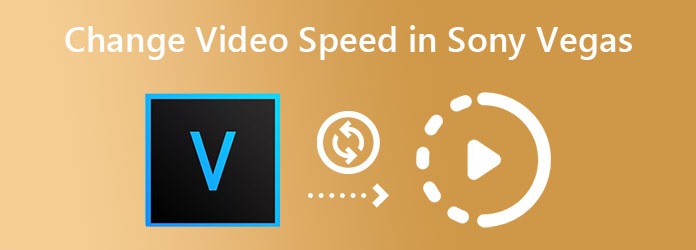
Antes de darte el proceso de cómo acelerar el vídeo en Sony Vegas Pro, conozcamos el software un poco más a fondo. Como se mencionó anteriormente, Vegas Pro es el tipo de software de edición de video que le permite aumentar y disminuir la velocidad de un video. Después de todo, fue diseñado específicamente para editar y crear diferentes tipos de clips de alta calidad, como películas, programas de televisión, presentaciones de audio y vídeos normales. Además, este Vegas Pro funciona con tecnologías avanzadas de aceleración de hardware que brindan un proceso de edición de video rápido y fluido. Aparte de eso, no podemos negar lo rico que es con potentes funciones que ayudan a los usuarios a mejorar sus proyectos de vídeo.
Con respecto a Sony Vegas, el control de velocidad de video, que forma parte de su función de reproducción, le permite ajustar la velocidad del video libremente. Para mostrarte las instrucciones sobre cómo modificar la tarifa de un video, continúa con las pautas a continuación.
Directrices para cambiar la velocidad de un vídeo en Sony Vegas
Abra el software en su dispositivo informático. Luego continúe importando el archivo de video en el que necesita trabajar.
Ahora, una vez agregado el archivo de video, mueva el cursor sobre él y haga clic derecho. Luego, seleccione el Propiedades selección de las opciones del menú. De esta manera tendrás los ajustes preestablecidos donde se encuentra la velocidad de reproducción del video. Luego pasa al siguiente paso para ver con precisión cómo acelerar un videoclip en Sony Vegas.
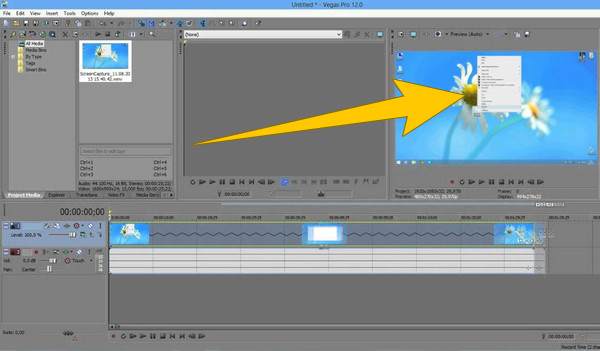
Luego, pase el cursor por la parte inferior de la ventana emergente para ver el Reproducción opción. Ahora, navegue hasta las flechas de ajuste para ajustar la velocidad del video. Haga clic en la flecha hacia arriba para aumentar la velocidad y en la flecha hacia abajo para disminuirla. Por último, pulsa el DE ACUERDO pestaña.
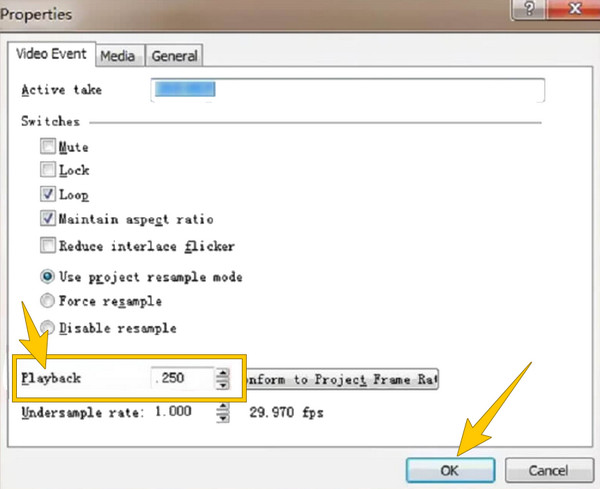
Vegas Pro es de hecho un software excelente para empezar. Sin embargo, para aquellos que desean tener la misma experiencia destacada de edición de video a un costo mucho más asequible, Convertidor de vídeo definitivo es lo que necesitas. Verás lo valiosa que es esta alternativa de Sony Vegas cuando empieces a ver sus características únicas por su precio. Imagine un software todo en uno que pueda ayudarlo a convertir sus videos a todos los formatos populares. Mientras tanto, disfrutarás de la excelente herramienta de control de video que tiene este software, donde podrás acelerar tus videos hasta 8 veces más rápido. A pesar de eso, también te proporciona ajustes preestablecidos que te permitirán personalizar el formato, la calidad, la resolución y la velocidad de cuadros de tu video en el mismo barco.
Además de esto, extrae tus DVD y edita tus videos de muchas formas poderosas. Además, a la hora de cambiar la velocidad del vídeo, este Video Converter Ultimate te proporcionará una forma sencilla dentro de una interfaz mucho más intuitiva que te sorprenderá.
Razones para elegir Video Converter Ultimate
Cómo ralentizar/acelerar un vídeo en la alternativa de Sony Vegas
Golpea el Descargar botón de arriba para el tipo de dispositivo que está utilizando. Luego, siga las sencillas instrucciones para instalar el software libremente. Una vez instalado, abra el software y vaya directamente a la Caja de herramientas menú para ver las herramientas. Luego, busca el Controlador de velocidad de vídeo opción y haga clic en ella.
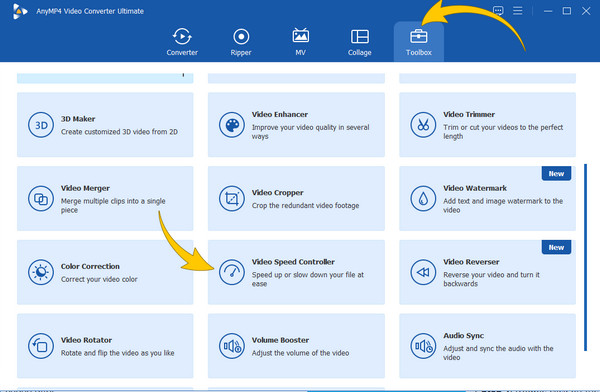
Después de hacer clic en la herramienta, lo llevará a la siguiente ventana para cargar el archivo de video. Lo llevará a su reproductor y acelerará el control de edición al cargar. Luego, coloca el cursor sobre las opciones de velocidad en la vista previa y elige la velocidad que deseas para tu salida.
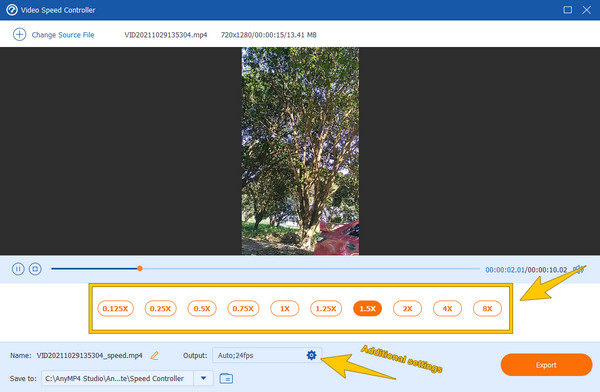
Este es un paso adicional si desea mejorar su salida de video. Haga clic en el Configuración icono que se muestra en la imagen de arriba. Luego, aparecerá una nueva ventana, ahora navegue hasta la configuración que desea aplicar para su salida y presione el botón DE ACUERDO pestaña.
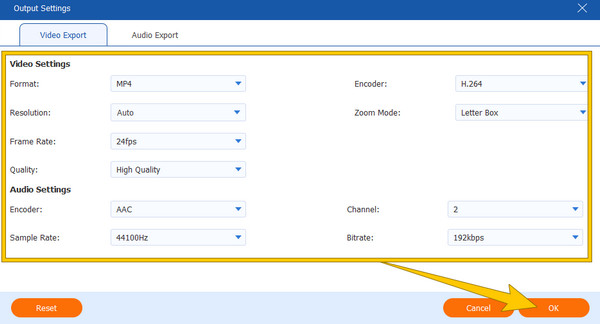
Por último, puedes presionar el Exportar cuando todo esté configurado según sus preferencias. Espere a que finalice el proceso rápido. Luego elige si deseas Cambiar de nuevo para reelaborar el mismo archivo o presionar el botón DE ACUERDO pestaña para finalizar.
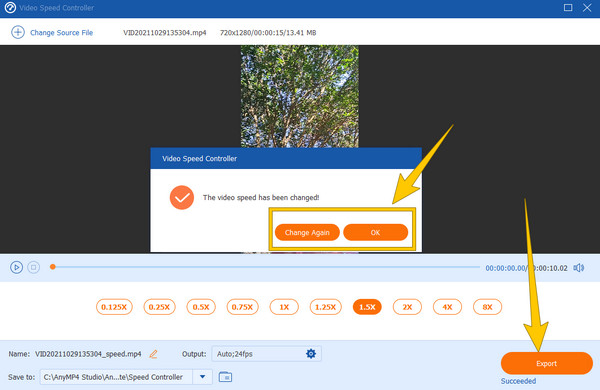
¿Vegas Pro ofrece una prueba gratuita?
Sí. Ofrece a los usuarios nuevos una prueba gratuita de 30 días con funcionalidad completa. Sin embargo, cuando finalice la prueba gratuita y los usuarios quieran seguir usándola, deberán comprar un mínimo de $19.99 para una suscripción mensual y $399 para la licencia.
¿Vale la pena comprar Vegas Pro que Premiere Pro?
Si busca un software sencillo, le sugerimos que opte por Vegas Pro. Sin embargo, si desea un software profesional con un mejor conjunto de funciones, opte por Adobe Premiere Pro. Pero en caso de que desee un software de edición de vídeo que sea asequible pero con funciones potentes y prometedoras, le recomendamos Video Converter Ultimate.
¿Puedo fusionar dos videos usando Sony Vegas Pro?
Sí. Sony Vegas Pro puede ayudarte combinar varios vídeos con diferentes formatos en uno. Para hacerlo, debes importar todos los videos que quieras fusionar. Luego, arrastre todos los videos a la línea de tiempo y combínelos haciendo clic en la opción de renderizado.
Ahora que sabes cómo ralentizar o acelerar vídeos en Sony Vegas Pro, puede realizar la tarea de manera eficiente. Sin embargo, para un principiante, es posible que todavía piense que sigue siendo un desafío aunque siga las instrucciones. Si este es el caso, queremos animarle a utilizar Convertidor de vídeo definitivo en cambio, para que no necesite realizar un proceso exigente para este trabajo.
Más lectura
7 reproductores de vídeo notables con funciones de control de velocidad
¿Busca un reproductor con control de velocidad de reproducción de vídeo? Haga clic en esta publicación porque lo tenemos cubierto. Vea los mejores reproductores de video para todos los dispositivos.
Cómo hacer un vídeo a intervalos en Windows, iOS y Android
¿Quieres saber cómo hacer un vídeo time-lapse con los mejores creadores de vídeos de la actualidad? Conozca los pasos completos para hacer el video en cámara rápida.
Haga un video en cámara lenta en Android con las tres mejores formas
¿Quieres explorar y cambiar la velocidad de tus videos usando tu teléfono? Entonces deberías ver estas tres formas en Android para ralentizar el vídeo.
Crea una historia perfecta ralentizando tu vídeo en Snapchat
¿Quieres saber el proceso de cómo ralentizar un vídeo en Snapchat? Tenemos todas las indicaciones para realizar tu tarea fácilmente. Simplemente haga clic en este artículo y comience a aprender.